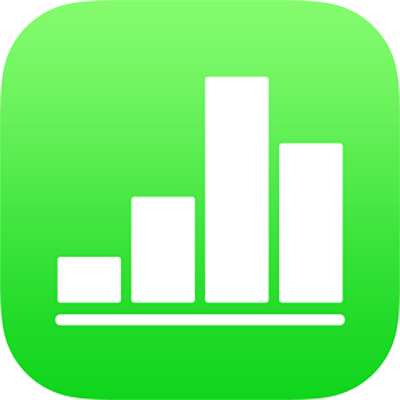
Γραφήματα στηλών, ράβδων, γραμμών, περιοχών, πίτας και ντόνατ στο Numbers στο iPad
Για να δημιουργήσετε οποιονδήποτε τύπο γραφήματος, μπορείτε πρώτα να προσθέσετε ένα γράφημα σε ένα φύλλο και μετά να επιλέξετε τα κελιά του πίνακα που περιέχουν τα δεδομένα τα οποία θέλετε να χρησιμοποιήσετε. Εναλλακτικά, μπορείτε να επιλέξετε πρώτα τα δεδομένα και μετά να δημιουργήσετε ένα γράφημα που εμφανίζει τα δεδομένα. Με τους δύο τρόπους, όταν αλλάζετε τα δεδομένα του πίνακα, το γράφημα θα ενημερώνεται αυτόματα.
Μπορείτε να εισαγάγετε ένα υπολογιστικό φύλλο με γραφήματα από το Microsoft Excel ή το Numbers για Mac. Το εισηγμένο υπολογιστικό φύλλο ίσως διαφέρει κάπως από το αρχικό. Για παράδειγμα, αν ένα εισηγμένο υπολογιστικό φύλλο διαθέτει γράφημα με γραμμές τάσης ή ράβδους σφαλμάτων, δεν θα μπορείτε να τις επεξεργαστείτε ή να προσθέσετε νέες.
Συμβουλή: Μπορείτε να μάθετε για τους διαφορετικούς τύπους γραφημάτων στο πρότυπο «Σχετικά με γραφήματα». Με τον διαχειριστή υπολογιστικών φύλλων σε προβολή περιήγησης, αγγίξτε το ![]() και μετά αγγίξτε «Γραφήματα» στην κατηγορία προτύπων «Βασικά». Αγγίξτε τις καρτέλες κοντά στο πάνω μέρος του προτύπου (Γραφήματα στηλών, Γραφήματα γραμμών, Διαδραστικό γράφημα, και ούτω καθεξής) για να δείτε τα διαφορετικά φύλλα. Κάθε φύλλο επεξηγεί έναν διαφορετικό τύπο γραφήματος.
και μετά αγγίξτε «Γραφήματα» στην κατηγορία προτύπων «Βασικά». Αγγίξτε τις καρτέλες κοντά στο πάνω μέρος του προτύπου (Γραφήματα στηλών, Γραφήματα γραμμών, Διαδραστικό γράφημα, και ούτω καθεξής) για να δείτε τα διαφορετικά φύλλα. Κάθε φύλλο επεξηγεί έναν διαφορετικό τύπο γραφήματος.
Δημιουργία γραφήματος στηλών, ράβδων, γραμμών, περιοχών, πίτας ή ντόνατ
Αγγίξτε το
 και μετά αγγίξτε το
και μετά αγγίξτε το  .
.Αγγίξτε «2Δ», «3Δ», ή «Διαδραστικό» για να δείτε τους τύπους γραφημάτων που μπορείτε να προσθέσετε και μετά σαρώστε αριστερά ή δεξιά για να δείτε περισσότερες επιλογές για κάθε τύπο γραφήματος.
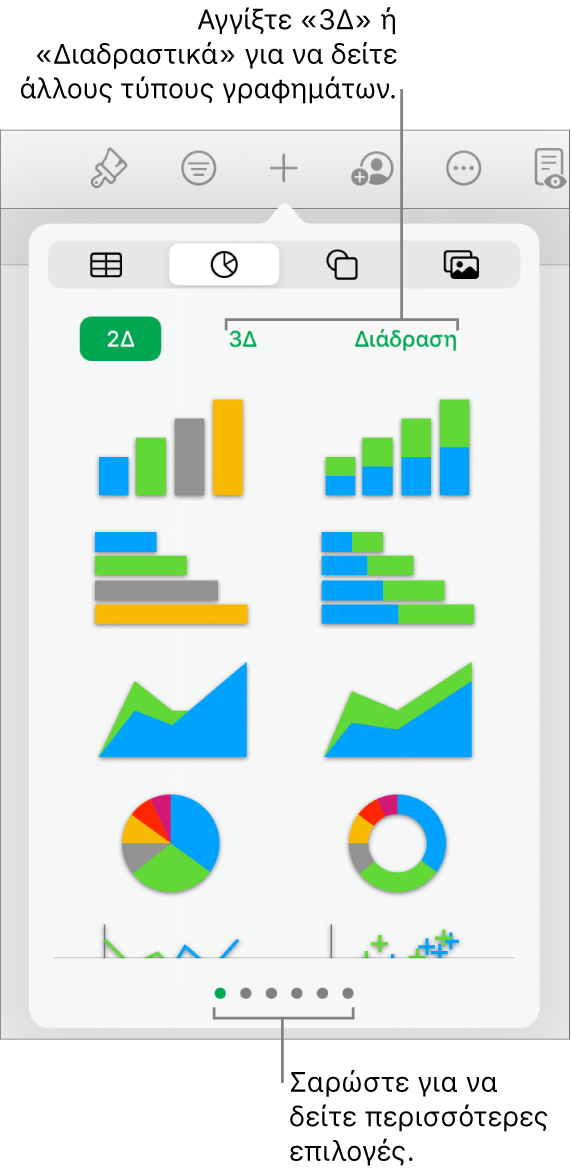
Σημείωση: Τα γραφήματα σωρευμένης ράβδου, στήλης και περιοχής που εμφανίζουν δύο ή περισσότερες σωρευμένες σειρές δεδομένων.
Αγγίξτε ένα γράφημα για να το προσθέσετε στο φύλλο και μετά σύρετέ το στη θέση που θέλετε.
Αγγίξτε το γράφημα και μετά επιλέξτε τα κελιά του πίνακα με τα δεδομένα που θέλετε να χρησιμοποιήσετε.
Μπορείτε να επιλέξετε κελιά σε έναν ή περισσότερους πίνακες, συμπεριλαμβανομένων πινάκων σε διαφορετικά φύλλα. Όσο επεξεργάζεστε τις αναφορές δεδομένων ενός γραφήματος, εμφανίζεται ένα εικονίδιο στην καρτέλα κάθε φύλλου που περιέχει δεδομένα που χρησιμοποιούνται στο γράφημα.
Για να καθορίσετε αν οι γραμμές ή οι στήλες θα σχεδιάζονται ως σειρές δεδομένων, αγγίξτε το
 στη γραμμή εργαλείων και μετά αγγίξτε μια επιλογή.
στη γραμμή εργαλείων και μετά αγγίξτε μια επιλογή.Αγγίξτε «Τέλος» στη γραμμή εργαλείων.
Αν προσθέσετε γράφημα 3Δ, στο κέντρο του εμφανίζεται το
 . Σύρετε αυτό το χειριστήριο για να προσαρμόσετε τον προσανατολισμό του γραφήματος.
. Σύρετε αυτό το χειριστήριο για να προσαρμόσετε τον προσανατολισμό του γραφήματος.Αν προσθέσετε ένα γράφημα ντόνατ και θέλετε να αλλάξετε το μέγεθος του κεντρικού ανοίγματος, αγγίξτε το
 , αγγίξτε «Γράφημα» και μετά σύρετε το ρυθμιστικό «Εσωτερική ακτίνα» για να μεγαλώσετε ή να μικρύνετε το άνοιγμα.
, αγγίξτε «Γράφημα» και μετά σύρετε το ρυθμιστικό «Εσωτερική ακτίνα» για να μεγαλώσετε ή να μικρύνετε το άνοιγμα.
Μπορείτε οποιαδήποτε στιγμή να αλλάξετε τα δεδομένα στο γράφημα. Για να μάθετε τον τρόπο, δείτε την ενότητα Τροποποίηση δεδομένων γραφήματος στο Numbers στο iPad.